Cara Mengalih Keluar Latar Belakang daripada GIF Dalam Talian untuk Kesan Telus
GIF lutsinar akan mempunyai lebih banyak aplikasi. Contohnya, ia boleh ditambahkan pada koleksi pelekat anda atau anda boleh menggunakan GIF lutsinar pada video sambil mengadun dengan adegan. Semua ini boleh menjadi kenyataan selepas anda mengalih keluar latar belakang daripada GIF untuk menjadikannya telus. Di sini, anda akan menemui 4 alat dalam talian terbaik yang bukan sahaja boleh membantu anda mengalih keluar latar belakang daripada GIF, tetapi juga membantu anda melakukannya dengan cepat dan memberikan GIF animasi yang konsisten yang boleh anda gunakan selanjutnya pada platform lain.
Senarai Panduan
4 Alat Dalam Talian Terbaik untuk Mengalih Keluar Latar Belakang daripada GIF Soalan Lazim tentang Alih Keluar Latar Belakang daripada GIF4 Alat Dalam Talian Terbaik untuk Mengalih Keluar Latar Belakang daripada GIF
Berikut ialah cara terpantas untuk mengalih keluar latar belakang daripada GIF pada mana-mana peranti anda, sama ada anda menggunakan komputer atau telefon mudah alih, alat dalam talian ialah pilihan terbaik untuk anda mencipta GIF lutsinar dengan mudah dan cepat. Sekarang, ikuti panduan langkah demi langkah di bawah dan semak cara menggunakan 4 editor GIF dalam talian terbaik untuk mengalih keluar latar belakang daripada GIF.
1. EZGIF
EZGIF ialah kit alat dengan semua jenis alatan yang berkaitan dengan GIF, yang membolehkan anda mengalih keluar latar belakang daripada GIF. Anda boleh menyimpan ketelusan dengan memuat turun GIF yang diproses dalam format GIF atau menukar GIF kepada APNG atau format lain. Semasa mengalih keluar latar belakang, ia hanya boleh memproses GIF dengan latar belakang ringkas hanya satu warna (seperti hitam dan putih) atau beberapa warna pepejal.
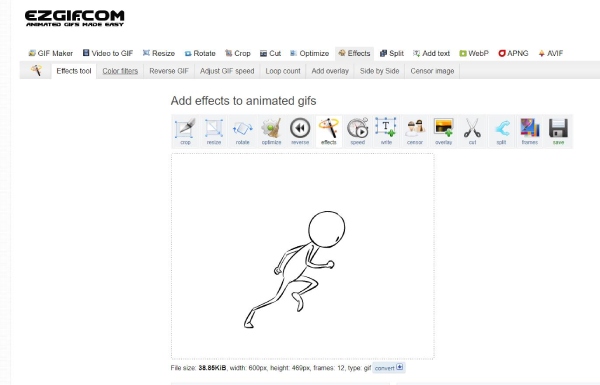
Langkah 1.Pergi ke laman web rasmi "EZGIF" dan klik butang Kesan dalam bar menu pada halaman web.
Langkah 2.Klik butang "Pilih Fail" untuk mengambil GIF daripada peranti anda atau tampal pautan URL GIF. Kemudian, klik butang "Muat Naik" untuk memuat naik.
Langkah 3.Tatal ke bawah ke bahagian "Ganti warna dengan ketelusan" dan pilih warna latar belakang anda untuk dialih keluar.
Langkah 4.Akhir sekali klik butang "Guna Dipilih" untuk mula mengalih keluar. Setelah selesai, anda boleh mengklik butang "Simpan" untuk memuat turun.
2. Nyahskrin
Nyahskrin, pengalih keluar latar belakang dalam talian percuma untuk video dan GIF, membantu anda mengalih keluar latar belakang daripada GIF secara automatik. Selain itu, anda boleh menganggap alat ini sebagai sumber untuk GIF kerana ia membolehkan anda mencari jenis GIF melalui Internet. Anda juga boleh melakukan beberapa pengeditan mudah selepas mendapat GIF lutsinar seperti menukar warna untuk latar belakang GIF anda atau menggunakan video atau imej pada latar belakang.
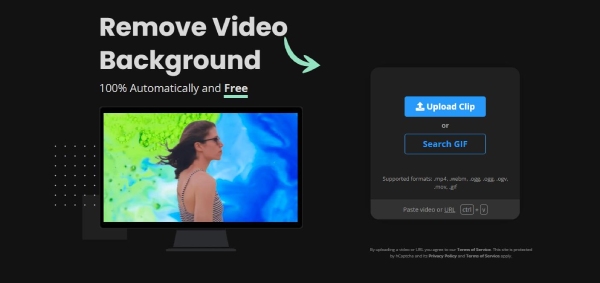
Langkah 1.Pada halaman utama tapak web Nyahskrin, klik butang "Muat Naik Klip" untuk memilih GIF daripada peranti anda,
Langkah 2.Tapak web akan mula memproses GIF secara automatik dan mengalih keluar latar belakang untuk anda.
Langkah 3.Anda boleh menukar latar belakang kepada warna lain atau klik butang "Muat turun" untuk menyimpan GIF lutsinar ke peranti anda.
3. OIE
OIE ialah editor imej dalam talian percuma yang juga boleh membantu anda memproses GIF. Selain daripada memangkas GIF atau menambahkan teks padanya, alatan lanjutan dalam OIE juga membolehkan anda mengalih keluar latar belakang daripada GIF. Tambahan pula, anda juga boleh menambah lebih banyak kesan animasi atau lebih banyak bingkai pada GIF semasa anda untuk memperkayakannya.
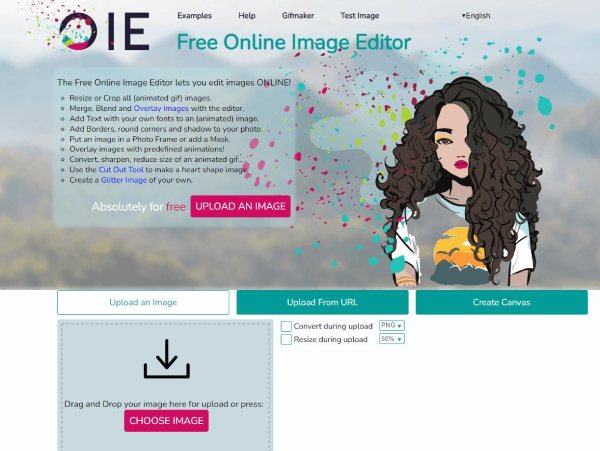
Langkah 1.Pertama, klik butang "PILIH IMEJ" sebaik sahaja anda memasuki laman web "OIE". Pilih GIF daripada peranti anda dan anda akan berada di halaman pengeditan.
Langkah 2.Klik butang "Lanjutan" di atas GIF anda. Kemudian, anda perlu mengklik butang "Ketelusan", yang akan mengalih keluar latar belakang daripada GIF.
Langkah 3.Sekarang, cuma klik butang "Simpan" untuk memuat turun GIF atau anda juga boleh menggunakan pen lukisan untuk mengalih keluar bahagian yang alat itu terlupa.
4. Alat GIF Dalam Talian
Alat GIF dalam talian ialah kit alat yang mudah digunakan untuk anda mengalih keluar latar belakang daripada GIF. Dengan reka letak yang mudah, tapak web ini menawarkan anda pengalaman yang pantas dan mudah dalam membuat GIF yang telus. Sementara itu, untuk GIF yang lengkap, anda boleh menyalinnya ke papan keratan dan bukannya menyimpannya ke peranti anda, yang bagus untuk kegunaan sementara.
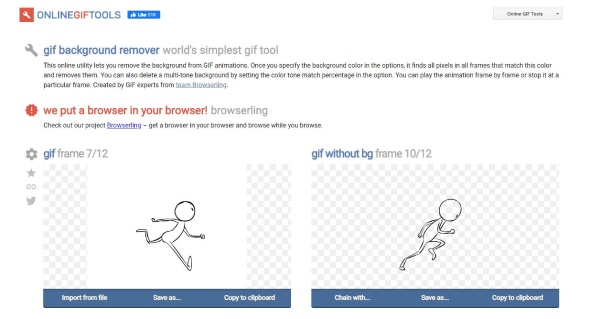
Langkah 1.Cari Alat GIF Dalam Talian pada penyemak imbas, masukkan tapak web, dan klik butang "Import daripada Fail" untuk memuat naik GIF.
Langkah 2.Tetapan lalai mengalih keluar warna adalah putih, tetapi anda boleh mengklik butang "Palet" untuk menukarnya.
Langkah 3.Sebaik sahaja anda memuat naik GIF, alat dalam talian ini akan mengalih keluar latar belakang secara serentak. Dan anda boleh mengklik butang "Simpan sebagai dan Muat Turun" untuk menyimpannya.
Petua Bonus: Alat Terbaik untuk Mengalih Keluar Latar Belakang daripada Imej secara Percuma
Kecuali untuk mengalih keluar latar belakang daripada GIF secara langsung, anda juga boleh belajar cara mengalih keluar latar belakang daripada imej dan kemudian menggabungkan yang pilihan anda untuk mencipta GIF animasi baharu. AnyRec Pembuang Latar Belakang Percuma Dalam Talian boleh membantu anda melakukan ini. Menyokong format JPEG/JPG, PNG, BMP dan WEBP, ia menggunakan teknologi AI untuk mengenal pasti latar belakang yang kompleks dalam imej anda dan mengalih keluarnya dengan cepat. Sementara itu, ia boleh diakses pada semua peranti anda untuk anda menggugurkan imej untuk membolehkan program diproses secara automatik.
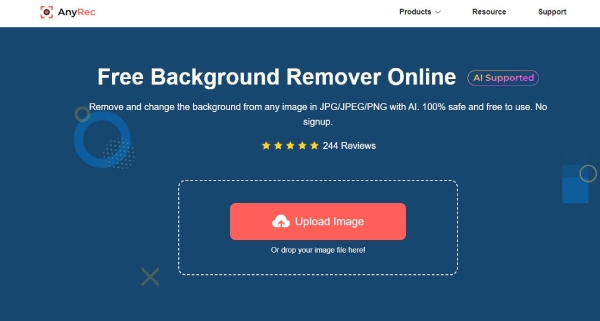
Lagi Ciri:
1. Sesuaikan kawasan dalam imej yang anda ingin simpan atau alih keluar.
2. Pangkas saiz imej selepas mengalih keluar latar belakang.
3. Laraskan kedudukan subjek dalam imej lutsinar.
4. Tukar warna latar belakang untuk imej yang diproses.
Soalan Lazim tentang Alih Keluar Latar Belakang daripada GIF
-
Bagaimana untuk mengalih keluar latar belakang dari GIF dalam Photoshop?
Setelah anda mengimport GIF ke Photoshop pada komputer anda, anda akan melihat semua lapisan GIF tersebut. Kini, anda hanya perlu mengklik butang Tongkat Ajaib untuk membulatkan subjek dalam GIF anda dan biarkan latar belakang sahaja. Dan klik pada kawasan putih, kemudian hanya bahagian yang dibulatkan akan ditinggalkan, dan anda boleh mendapatkan GIF yang telus.
-
Adakah terdapat sebarang aplikasi untuk mengalih keluar latar belakang daripada GIF?
Ya, ada. Photoshop Lite, Canva dan Picsart ialah penyunting imej profesional yang boleh membantu anda mengendalikan latar belakang GIF dengan mudah. Dan sama ada anda menggunakan iOS atau Android, ketiga-tiga apl itu serasi dengan kedua-duanya.
-
Bagaimanakah saya boleh mencapai kesan yang lebih baik apabila mengalih keluar latar belakang daripada GIF?
Untuk editor GIF biasa yang mengalih keluar latar belakang, GIF dengan latar belakang ringkas warna tunggal akan diproses dengan kesan yang lebih baik. Jika anda mahukan ketelusan yang baik, anda perlu memilih GIF mudah atau beralih kepada alat profesional untuk mendapatkan bantuan.
Kesimpulan
Sangat mudah untuk mengalih keluar latar belakang daripada GIF dengan editor imej yang berkuasa ini. Memandangkan semua editor GIF yang dinyatakan di atas adalah percuma, anda boleh memilih satu secara rawak untuk membuat GIF lutsinar atau mencuba kesemuanya satu demi satu untuk mempunyai lebih banyak alternatif.
